上一篇
系统修复💻小鱼教您电脑系统还原,快速解决常见故障的方法
- 问答
- 2025-08-21 20:40:41
- 4
核心关键词:
- 系统还原 (System Restore)
- Windows恢复环境 (WinRE) 🛠️
- 系统映像备份 (System Image Backup) 📀
- 重置此电脑 (Reset this PC) ♻️
- 蓝屏死机 (Blue Screen of Death/BSOD) 💙
- 系统文件检查器 (SFC /scannow) 🔍
- 驱动回滚 (Driver Rollback) ⏪
- 创建还原点 (Create Restore Point) 📌
- 安全模式 (Safe Mode) 🛡️
- 常见故障排除 (Common Troubleshooting) 🐞
核心方法摘要 (基于2025-08的通用信息):
初级技巧:使用“系统还原”功能 (针对软件冲突、设置错误)
- 前提:需提前在系统健康时创建还原点。
- 操作:搜索并打开“创建还原点” -> 配置系统保护 -> 点击“创建”按钮。💡
- 还原:在开始菜单的“高级启动选项”中或通过“系统属性”中的“系统还原”按钮,选择之前的还原点,将系统文件和设置回退到过去的状态。⏮️
中级技巧:“重置此电脑”功能 (系统卡顿、无法正常启动)
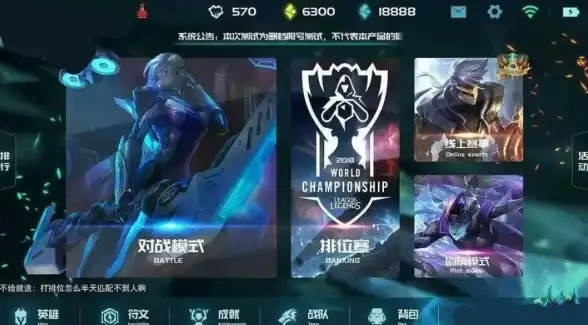
- 选项:
- 保留我的文件:删除应用和设置,但保留个人文件。✅
- 删除所有内容:清空所有数据,相当于纯净重装。⚠️ (务必提前备份!)
- 优势:Windows内置功能,无需安装介质,操作相对简单。
高级技巧:使用“系统映像恢复” (彻底崩溃、病毒入侵)
- 前提:需提前使用“备份和还原”工具创建完整的系统映像备份到外部硬盘。🛡️
- 操作:通过Windows安装U盘或恢复驱动器启动 -> 选择“疑难解答” -> “高级选项” -> “系统映像恢复”,选择之前的备份文件进行全盘还原。💾
实用命令:系统文件检查器 (SFC)
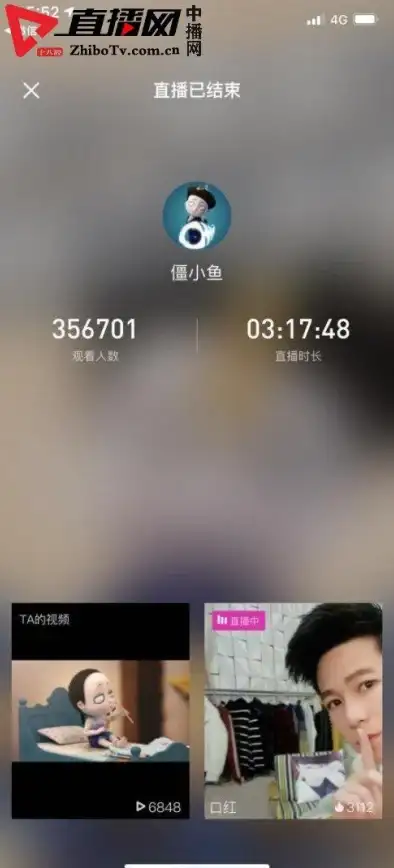
- 作用:扫描并修复受损的Windows系统文件。
- 操作:在管理员身份的命令提示符中输入
sfc /scannow并回车。🖥️➡️⌨️
必备步骤:进入“安全模式”
- 场景:当系统无法正常启动时,在安全模式下进行修复或卸载有问题的驱动/软件。
- 方法:开机时多次强制关机再开机,触发Windows恢复环境(WinRE),选择“疑难解答” -> “高级选项” -> “启动设置” -> 重启后按数字键选择安全模式。🚦
💎 小鱼提醒:
- 定期备份是避免数据丢失的最佳保险!📂➡️💾
- 操作前请务必备份重要个人数据!⚠️
- 根据故障严重程度,选择最适合的修复方法。
本文由 百里向梦 于2025-08-21发表在【云服务器提供商】,文中图片由(百里向梦)上传,本平台仅提供信息存储服务;作者观点、意见不代表本站立场,如有侵权,请联系我们删除;若有图片侵权,请您准备原始证明材料和公证书后联系我方删除!
本文链接:https://vps.7tqx.com/wenda/687954.html



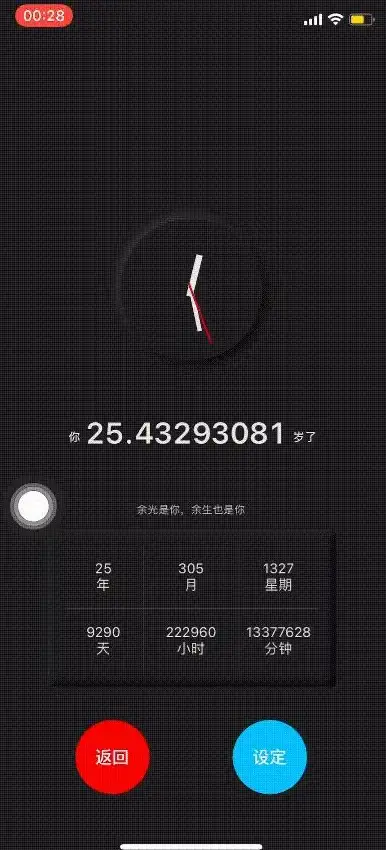





发表评论